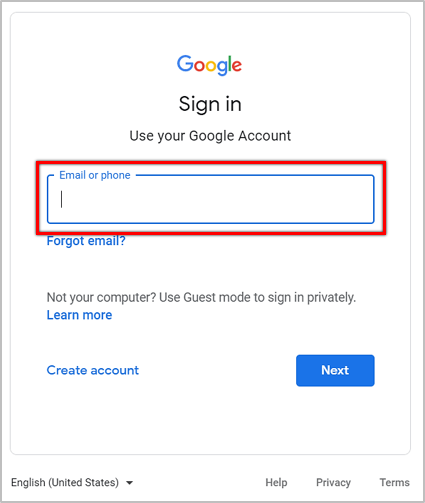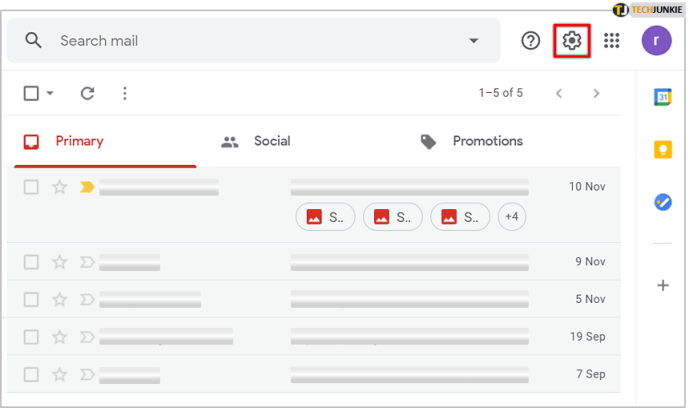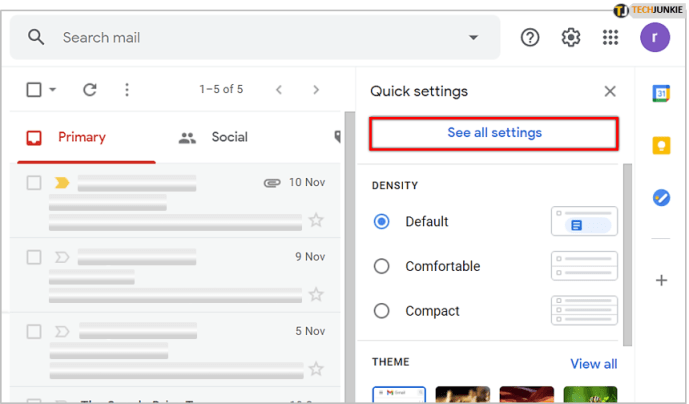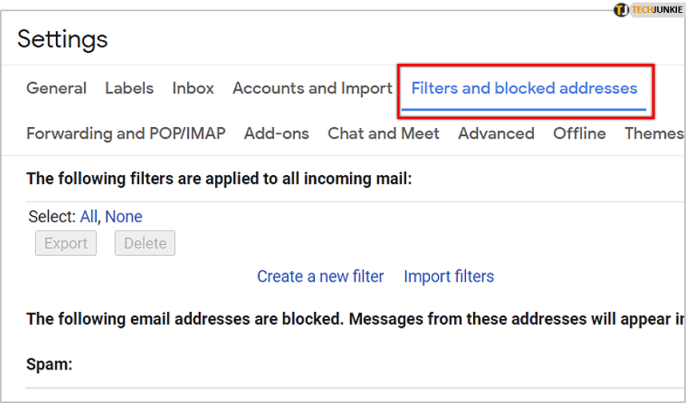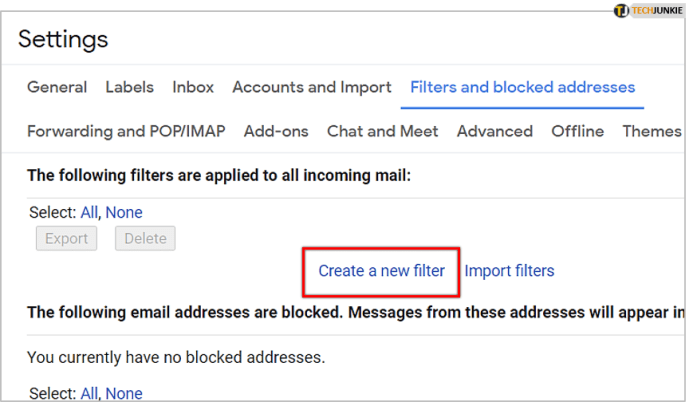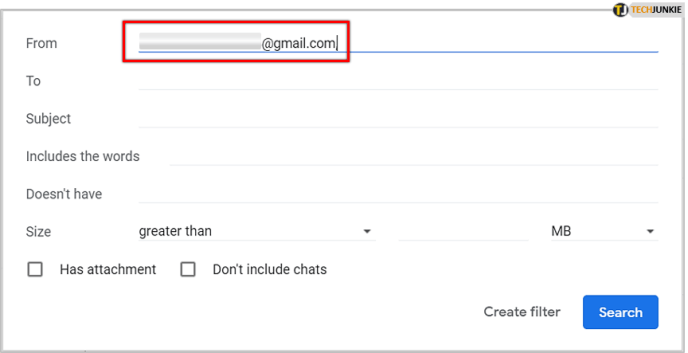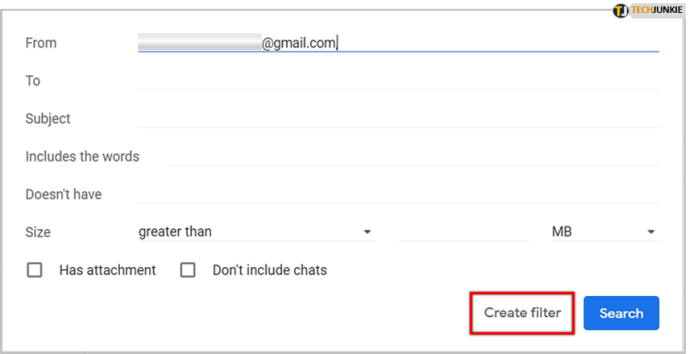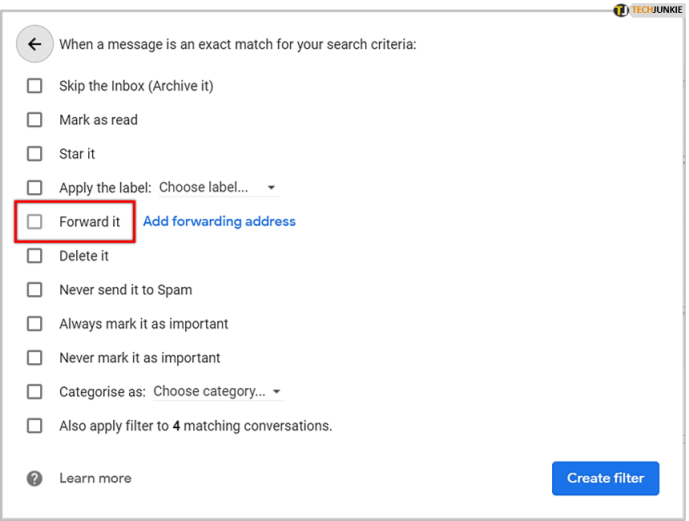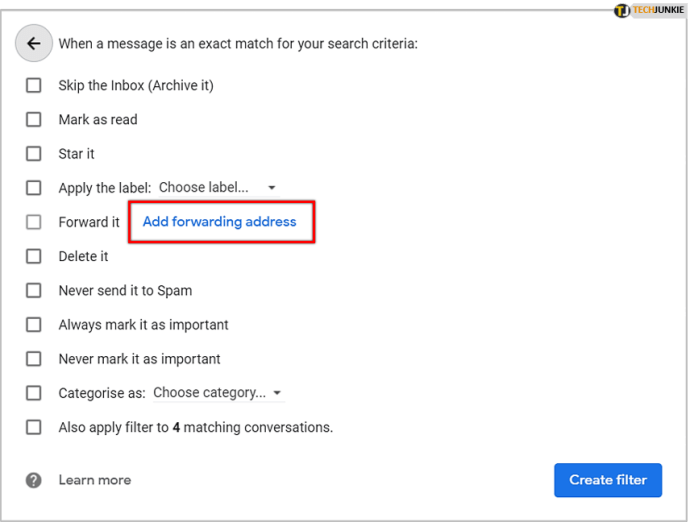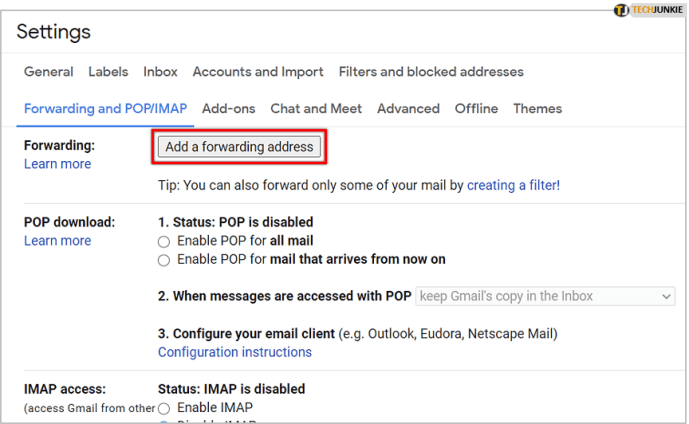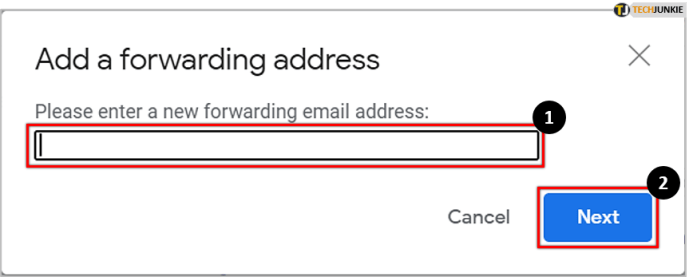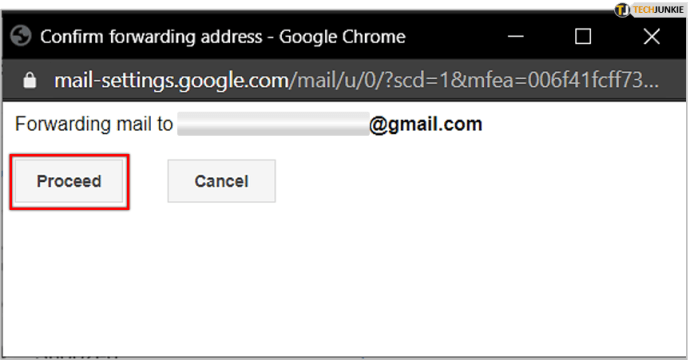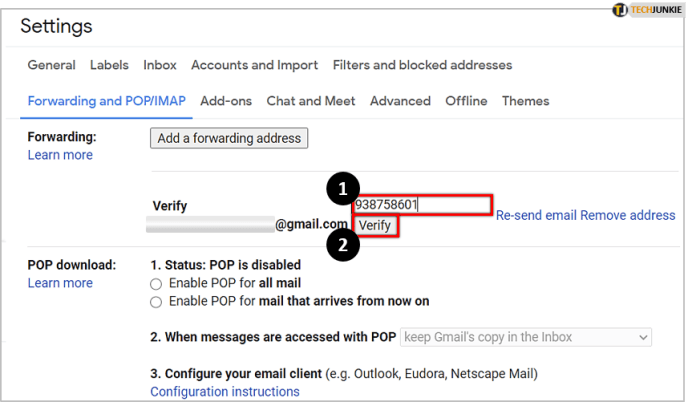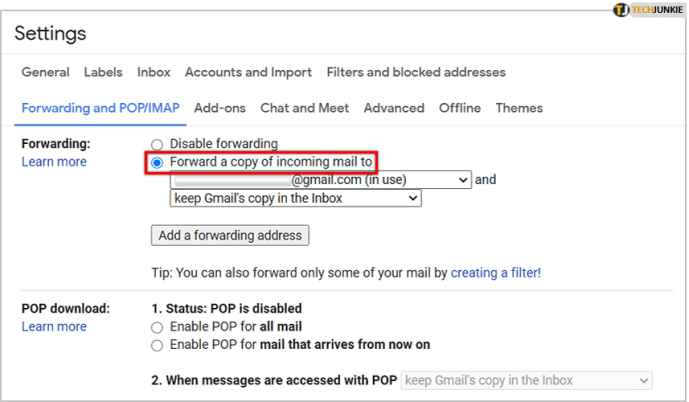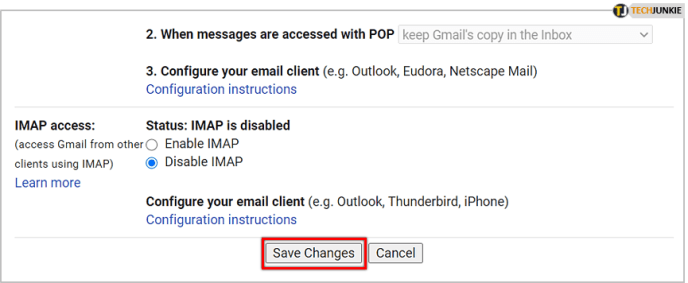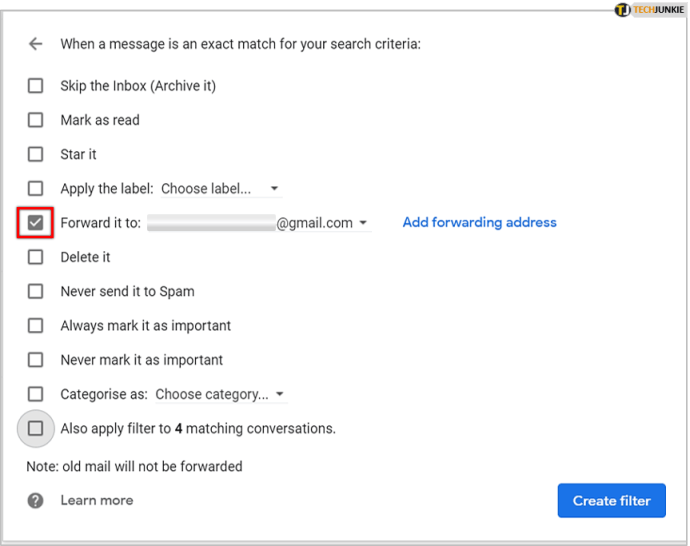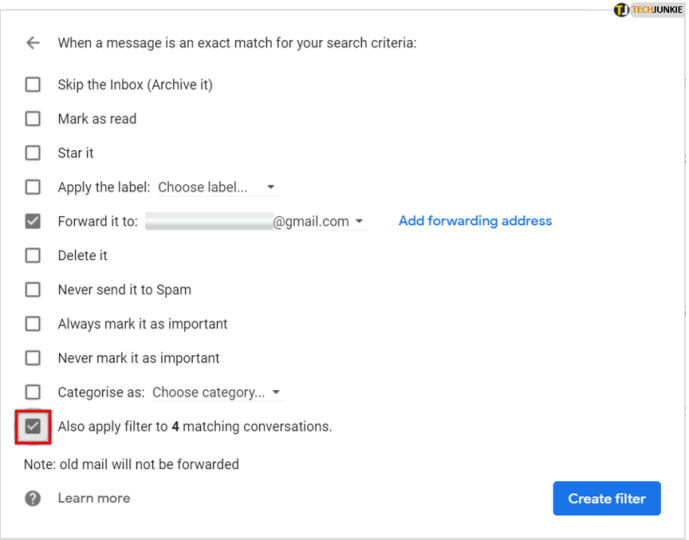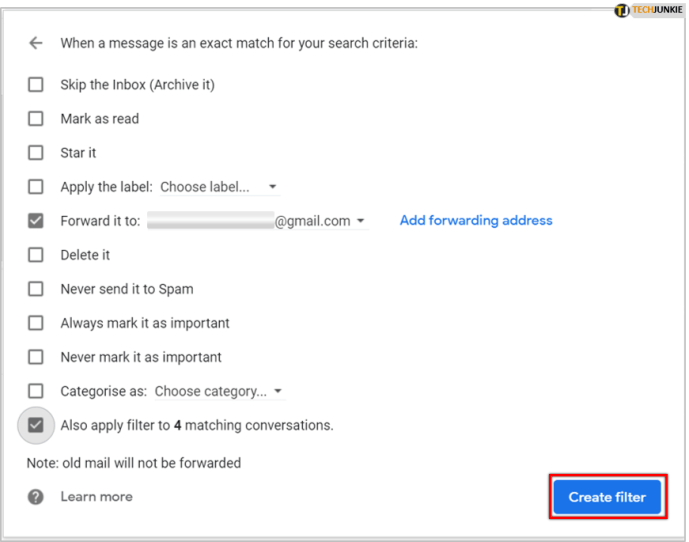Walaupun laman teks dan media sosial menjadi semakin popular sebagai cara berkomunikasi, ketika datang ke perniagaan dan menyelesaikan pekerjaan, e-mel masih menjadi raja dunia komunikasi. Mengetahui bagaimana memanfaatkan e-mel anda secara maksimum dapat menjadikan kehidupan kerja anda lebih produktif, meningkatkan keberkesanan anda, dan memasukkan wang ke dalam poket anda. Atas sebab itu, penting untuk mengetahui cara menggunakan e-mel anda dengan kemampuan sepenuhnya. Dalam artikel tutorial ini, saya akan menunjukkan kepada anda cara meneruskan banyak e-mel sekaligus menggunakan Gmail.

Sesiapa sahaja boleh memiliki akaun Gmail, dan lebih dari satu bilion orang menggunakan akaun Gmail setiap bulan. Gmail percuma, kuat, mudah digunakan, dan dilengkapi dengan penyimpanan awan percuma 15 GB, yang tidak perlu disinari. Sebagai salah satu platform e-mel percuma yang paling kaya dengan ciri, Gmail terus dikembangkan oleh Google dan penambahbaikan adalah perkara biasa dan kerap. Walaupun semua fitur telah dikembangkan oleh Google untuk Gmail, tidak ada pilihan penerusan pukal di Gmail.
Meneruskan e-mel masa depan berdasarkan kriteria tertentu adalah proses yang mudah. Yang harus anda lakukan ialah menyiapkan penapis dan memerintahkan penapis untuk meneruskan e-mel yang layak (berdasarkan kriteria tertentu) ke alamat e-mel yang berbeza.
Anda kemudian boleh menggunakan penapis ini ke e-mel yang ada. Walau bagaimanapun, fungsi pilihan ini agak tidak jelas. (Ini adalah cara yang sopan untuk mengatakan bahawa kadangkala tidak berfungsi.) Oleh itu, semasa meneruskan e-mel yang akan anda terima agak mudah, meneruskan e-mel yang sudah anda terima mungkin memerlukan kerja tambahan. Catatan: Pada tahun 2019, ciri penapis jauh lebih dipercayai daripada sebelumnya untuk mencari e-mel semasa yang sesuai dengan kriteria penapis.
Ini memberi kita tiga pendekatan asas untuk meneruskan: menyediakan penapis dan berharap ia berfungsi pada e-mel anda yang ada, meneruskan e-mel sendiri secara manual, atau menggunakan pelanjutan penyemak imbas untuk melakukannya untuk anda. Artikel panduan ini akan melihat ketiga-tiga kaedah.

Gunakan Penapis untuk Meneruskan Banyak E-mel di Gmail
Menggunakan penapis tidak sesuai kerana akan meneruskan kedatangan yang akan datang ke alamat baru anda, dan tidak boleh dipercayai menghantar semula e-mel yang ada, perlu dicuba kerana ini adalah pendekatan mudah yang akan merangkumi perbualan e-mel yang ada dan yang akan datang.
Ikuti arahan ini untuk mengatur penerusan e-mel menggunakan Penapis Gmail:
- Log masuk ke akaun Gmail anda
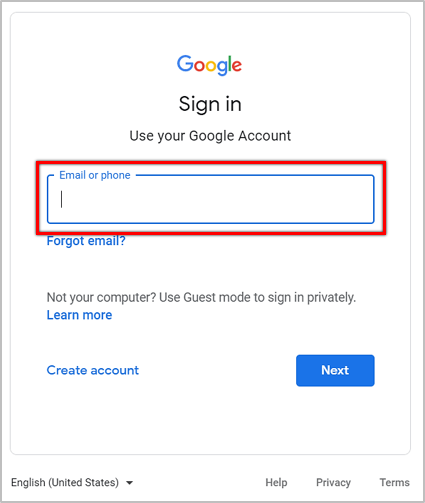
- Klik ikon gear di bahagian kanan atas antara muka Gmail yang akan menunjukkan menu tarik-turun.
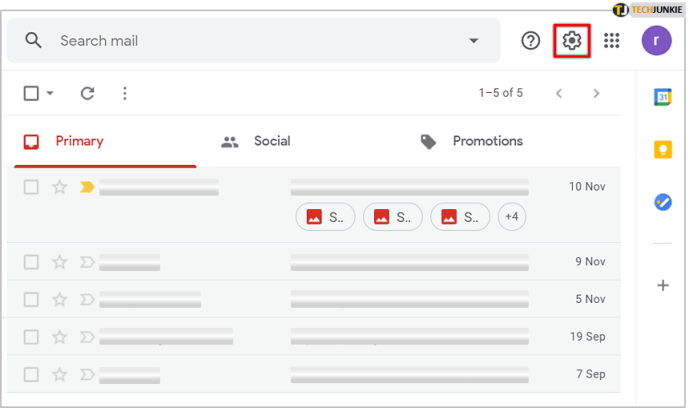
- Pilih Lihat semua tetapan dari menu tarik-turun.
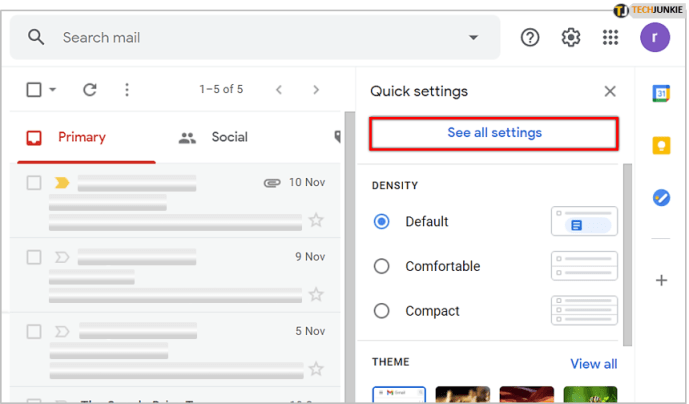
- Klik pada Penapis dan alamat yang disekat tab.
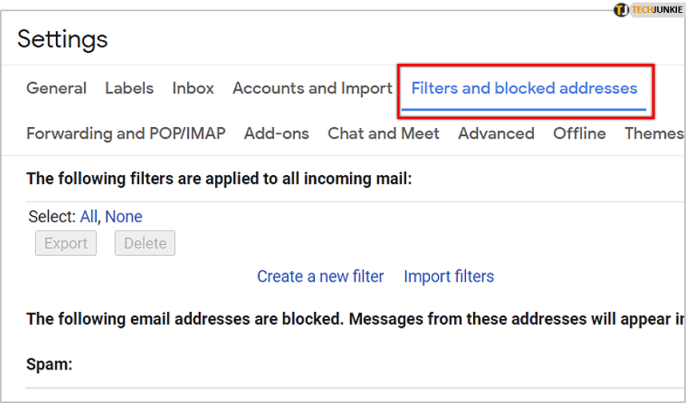
- Klik Buat penapis baru.
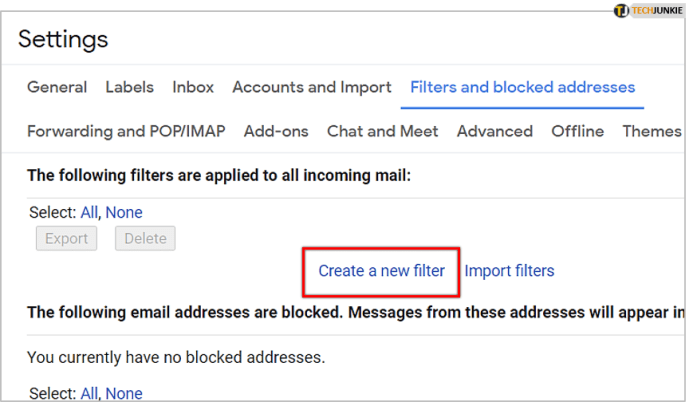
- Taipkan alamat Dari alamat e-mel yang ingin anda kirimkan di Dari masukkan kriteria lain, seperti nama, subjek, kandungan atau yang mempunyai lampiran. Anda juga boleh menapis dengan kata-kata yang tidak mengandungi e-mel yang berguna.
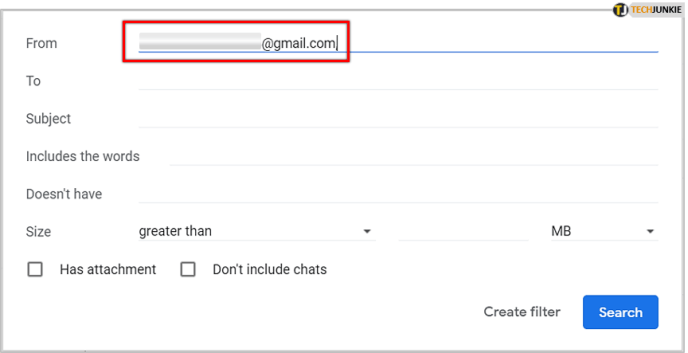
- Klik Buat penapis.
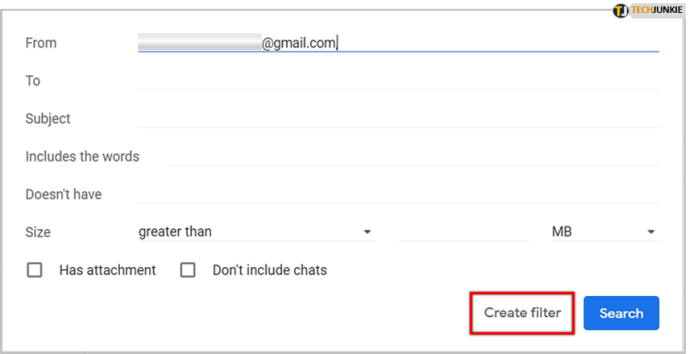
- Cari pilihan yang anda mahukan, dalam kes ini, Teruskannya. Perhatikan bahawa pilihan masih dilumpuhkan.
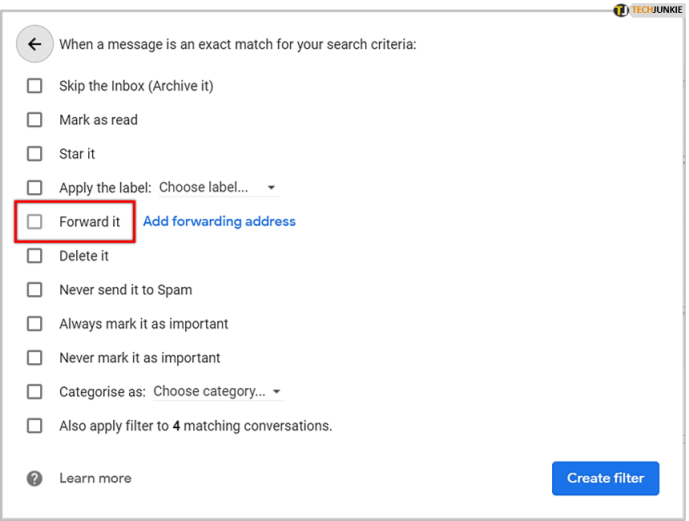
- Klik tambah alamat pemajuan untuk menambahkan alamat tempat anda ingin meneruskan e-mel.
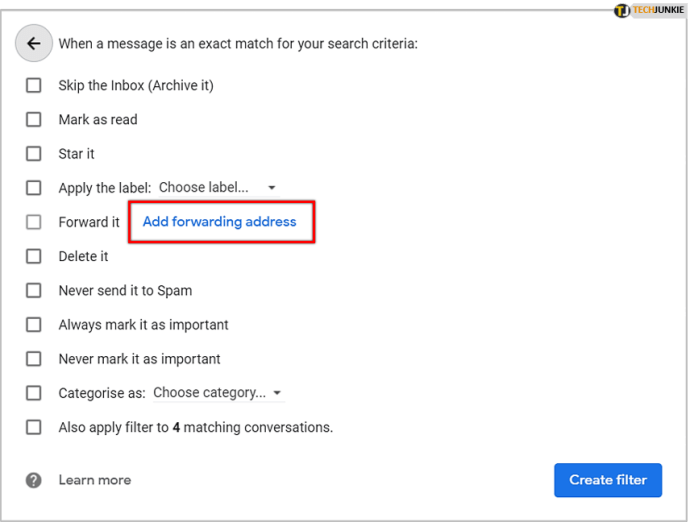
- Anda akan diarahkan semula ke Memajukan dan POP / IMAP tab. Pilih Tambahkan alamat pemajuan.
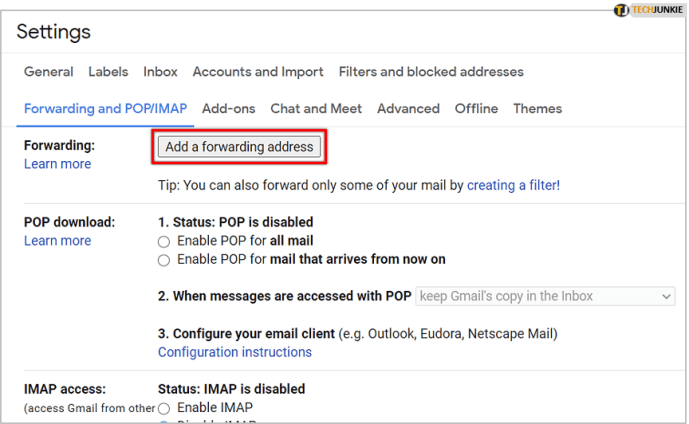
- Masukkan alamat e-mel, kemudian tekan Seterusnya.
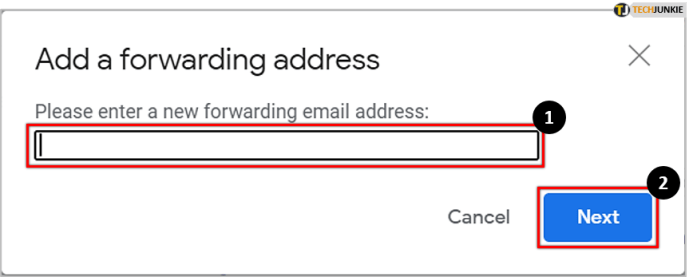
- Tetingkap timbul pengesahan akan muncul. Untuk mengesahkan, klik pada Teruskan.
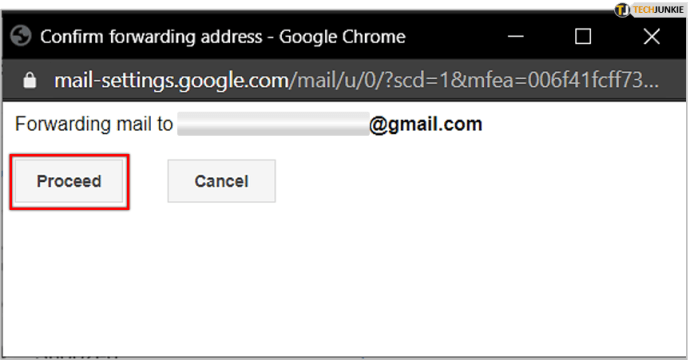
- E-mel akan dihantar ke alamat e-mel pemajuan. Salin kod pengesahan, masukkan pada kotak yang disediakan, dan tekan Sahkan.
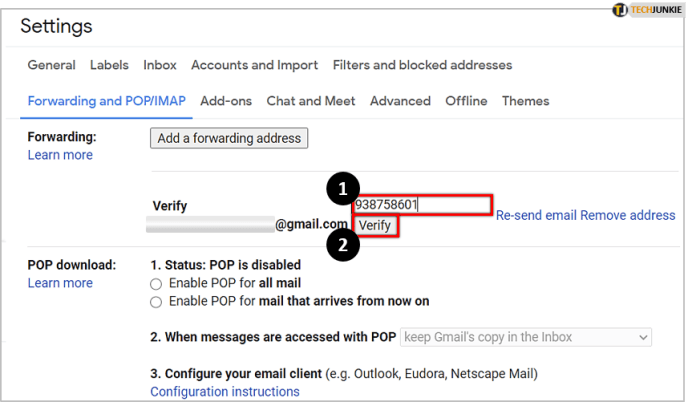
- Jangan lupa memilih Kirim semula salinan surat masuk ke dalam pemilihan.
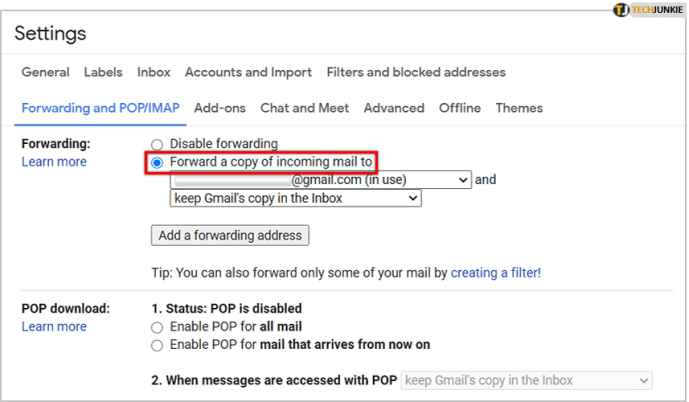
- Klik pada Simpan Perubahan untuk melaksanakannya.
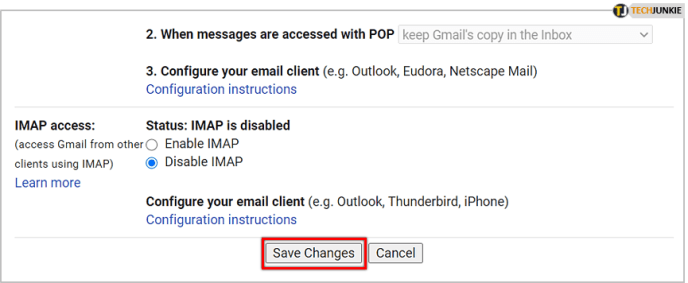
- Ulangi langkah 2 hingga 7. Sekarang, pilihan ke hadapan harus diaktifkan. Klik pada kotak sebelum itu.
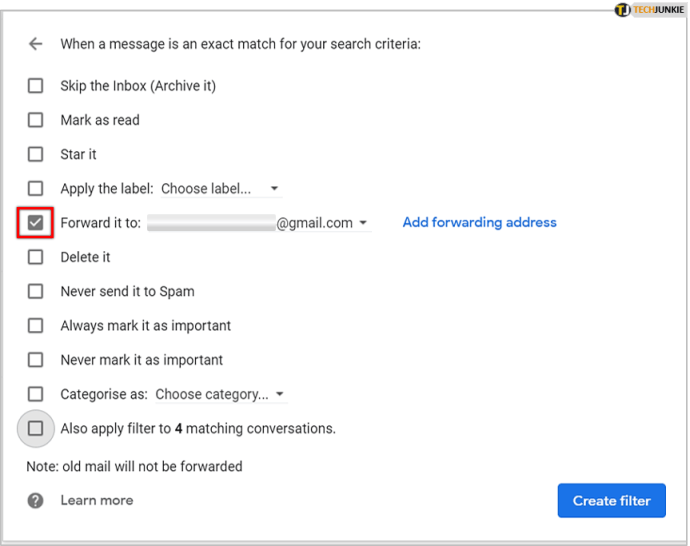
- Tandakan kotak di sebelah Gunakan juga penapis pada perbualan yang sepadan dengan xx.
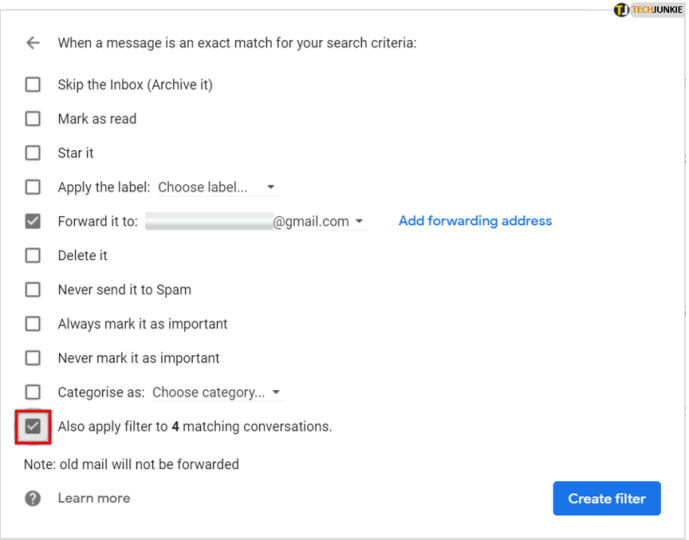
- Akhirnya, klik pada Buat penapis.
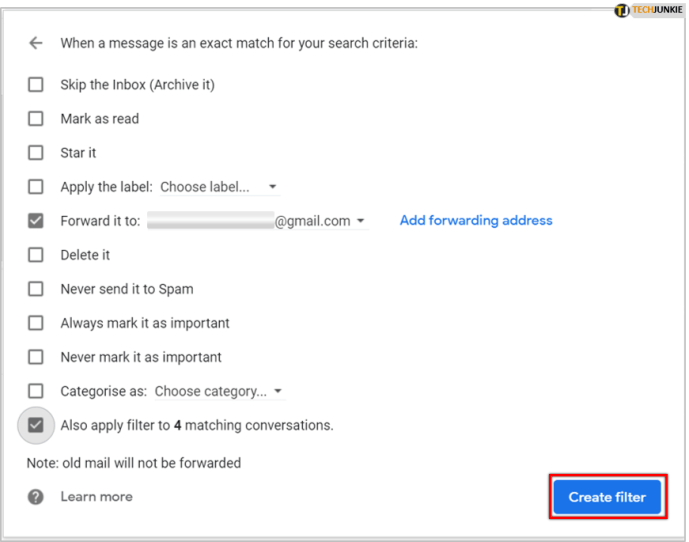
Sekarang, Gmail akan meneruskan e-mel yang sesuai dengan kriteria anda, ke alamat e-mel yang telah anda tentukan.
Perhatikan, sejak penulisan ini, ini hanya berfungsi untuk meneruskan e-mel baru, e-mel lama tidak akan diteruskan.
Meneruskan Pelbagai E-mel secara manual di Gmail
Sekiranya anda mempunyai sekumpulan e-mel yang anda ingin kirimkan, tetapi anda tidak perlu meneruskannya lagi (contohnya, jika anda mengatur arkib pesanan anda yang lalu), anda mungkin ingin meneruskan e-mel anda secara manual, terutamanya jika ada hanya sebilangan kecil dari mereka.
Dulu boleh memilih banyak e-mel menggunakan kotak centang di sebelah e-mel yang ingin anda kirimkan, memilih ke depan dan mengirim semua e-mel sekaligus, tetapi fungsi tersebut telah dihapus. Malangnya, anda perlu meneruskan setiap e-mel secara manual.
Untuk meneruskan e-mel secara manual, anda mesti memasukkan setiap e-mel secara individu dan memilih Teruskan dari kotak kelabu kecil di bahagian bawah tetingkap e-mel. Tidak digalakkan jika anda mempunyai lebih daripada beberapa mesej untuk diteruskan.

Gunakan Sambungan Chrome untuk Meneruskan Beberapa E-mel di Gmail
Sekiranya anda tidak keberatan menggunakan pelanjutan, ada beberapa di luar sana yang akan menghantar e-mel secara besar-besaran di Gmail. Oleh kerana Gmail dan Chrome berada dalam ekosistem yang sama, lebih baik menggunakan Chrome ketika melakukan ini daripada penyemak imbas lain. Saya mencuba beberapa peluasan ketika menyusun tutorial ini dan hanya menemui satu yang berfungsi dengan betul. Dari lima atau lebih yang disenaraikan di kedai web Chrome, hanya Multi Email Forward untuk Gmail yang berfungsi.
Pelbagai E-mel Teruskan untuk Gmail
Multi Email Forward for Gmail adalah pelanjutan Chrome melakukan apa yang dikatakan akan dilakukannya. Ini membolehkan anda meneruskan banyak e-mel dari dalam Gmail.

Anda memerlukan untuk membuat akaun dengan CloudHQ yang membuat peluasan dan saya tidak tahu mengapa. Namun, setelah dibuat, peluasan itu berfungsi dengan sempurna setiap masa. Sekiranya anda menggunakan Gmail untuk perniagaan atau banyak untuk kegunaan peribadi, ini boleh menjadi tambahan yang sangat berguna untuk kotak alat Gmail anda.
Terdapat juga had harian untuk menghantar e-mel yang dihantar dengan akaun percuma, kerana penulisan ini, hadnya adalah 50 sehari.
Sekat E-mel Dari Pengirim Spam di Gmail
Apabila anda mendapat penyiapan pemajuan penyaring di akaun Gmail anda, anda mungkin mendapati bahawa spam (biasanya disaring oleh Google) juga diteruskan juga. Saya mendapati bahawa sebilangan besar e-mel sampah yang biasanya diberikan oleh Gmail kepada Spam dihantar dan bukannya dibuang. Ketika itulah saya menemui helah ini untuk menyekat e-mel dari pengirim spam di Gmail.
Ikuti arahan di atas, tambahkan alamat e-mel spammer di Dari alamat, menetapkan penapis untuk menghapus e-mel dari pengirim itu.
Seperti yang saya katakan, hanya beberapa e-mel sampah yang terperangkap dalam saringan pemajuan ketika saya membuatnya, jadi saya hanya perlu menambahkan beberapa alamat e-mel. Ini tidak akan baik untuk beratus-ratus e-mel spam yang kami terima setiap hari tetapi harus sedikit merapikan proses pemajuan.
Itulah satu-satunya cara yang saya dapati untuk meneruskan banyak e-mel sekaligus di Gmail. Kaedah penapis berfungsi dengan cukup baik tetapi sedikit terlepas dan terlepas e-mel yang sudah ada di peti masuk anda. Sambungan Chrome tidak apa-apa jika anda tidak keberatan menggunakan pelanjutan dan menggunakan Chrome. Mungkin hanya menggunakan Chrome untuk Gmail dan gunakan penyemak imbas lain untuk melayari yang lain untuk menjaga sedikit privasi - terserah kepada anda.
Gunakan Thunderbird untuk Meneruskan Beberapa E-mel

Seperti yang disebutkan oleh Dan dalam komen, anda dapat dengan mudah menggunakan aplikasi e-mel pihak ketiga, seperti Thunderbird, untuk meneruskan banyak e-mel sekaligus. Ini dapat dicapai dengan sedikit pengaturan ulang pengaturan atau dengan memasang add-on, seperti Mail Redirect. Tersedia di Windows, Mac, dan Linux, anda dapat dengan mudah mengatur dan mengkonfigurasi penerusan e-mel, enkripsi, dan sebilangan besar ciri lain dengan beberapa klik di Thunderbird.
Adakah anda mengetahui cara lain yang berkesan untuk meneruskan banyak e-mel sekaligus di Gmail? Tahu ada pelanjutan penyemak imbas lain yang berfungsi? Beritahu kami mengenai mereka di bawah dalam komen!